
-
SteakholderFoods正在开发替代品 形式是3D打印和牛
09-09 -
历史性突破!王嘉男跳出8.36米逆转获得世锦赛首金
07-18 -
广西北部湾有望成国家一级保护野生动物黑脸琵鹭稳定越冬场所
05-24 -
四川广元新增1例新冠肺炎本土病例 全程闭环转运隔离
05-24 -
浙江柯桥累计报告5例阳性 启动突发公共卫生事件Ⅱ级响应
05-24 -
北京窦店公安检查站:扼守出入首都要塞的“铁卡雄关”
05-24 -
教育部:已在40多个国家和地区开展“中文+职业教育”特色项目
05-24 -
渤海油田辽宁海域增殖放流中国对虾共2亿尾
05-24 -
北京5月17日正式入夏
05-24 -
教育部:高职院校3年累计扩招413.3万人
05-24 -
女子扔香蕉皮致他人摔伤 被判赔偿近两万元
05-24 -
“大学生返乡免费隔离”是“抢才”的表现机会
05-24 -
用生命守护生命——追记吉林市公安局龙潭分局刑侦大队副大队长戚宏军
05-24 -
擦亮营商环境招牌 成都温江区首创“提醒服务”改革
05-24 -
长宁这支“扫街组”,有群教师志愿者!
05-24 -
(上海战疫录)武汉医护上海 ICU战疫:送患者转入普通病房是最欣喜时刻
05-24 -
天气湿热 广东省市场监管局提醒谨防误食受污染湿米粉引发中毒
05-24 -
北京:小区、平房、院落、胡同口要加强值守
05-24 -
成都市青羊区发现1例新冠肺炎本土病例 系省外来蓉人员
05-24 -
坚持“人民至上、生命至上” 多措并施做好患者救治与康复
05-24 -
云南已发行社会保障卡4500余万张 加快推进“一卡通”专项治理
05-24 -
云南大部地区雨季开启 区域雨季较常年偏早5天
05-24 -
老城厢老旧小区如何防疫?上海黄浦重点守好三个门
05-24 -
上海封控区涉及人口数降至48万
05-24 -
四川邻水新增29例感染者 已实现社会面清零
05-24 -
(上海战疫录)中国多学科医学专家同心全力守“沪”
05-24 -
(上海战疫录)如何织密老旧小区疫情防控网?上海黄浦区:将做到“严”“实”“深”“细”“快”
05-24 -
疫情之下孩子需要你做什么?
05-24 -
当中考生得知“好消息”后
05-24 -
给孩子补劳动课 不仅仅是一盘“西红柿炒鸡蛋”
05-24


全球简讯:word目录的省略号怎么打_word目录省略号怎么打的正确快捷方法教程
1、 导读:有学员询问word目录省略号怎么打的问题,对于不怎么常用word排版的朋友,可能会误认为word目录省略号是手动打出来的。其实不然,手动打入的省略号第一费时,第二不整齐,因此是绝对不建议使用的。以下是小编整理的word目录省略号怎么打的正确快捷方法教程,一起来看看吧。
2、 如果是手工输入目录,可以参考下面的word目录省略号制作教程来为目录中的文字和页码之间添加省略号。
3、 第一步,输入目录文字(比如“第一章”)后面紧接着按键盘上的“Tab”键,再接着输入页数的数字。
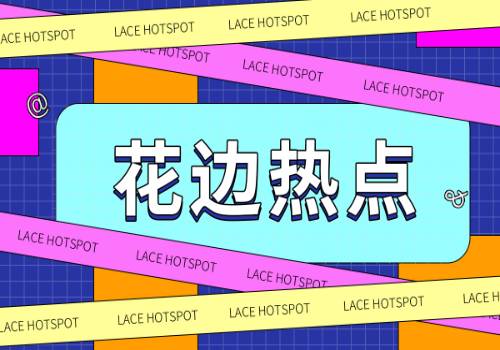 (资料图)
(资料图)
4、 第二步,选中整个目录。
5、 第三步,鼠标右键单击 “段落——制表位”,在“制表位位置”里输入35(根据实际所需,灵活设置),点击“设置”。在“对齐方式”里选“左对齐”,在“前导符”里选“2”,点击“确定”。
6、 【拓展】
7、 WORD自动生成目录教程
8、 假如文章中标题格式为
9、 第一节……大标题(一级)
10、 1.1……小标题(二级)
11、 1.1.1—……小标题下的小标题(三级)
12、 ……
13、 第N节……大标题(一级)
14、 n.1……小标题(二级)
15、 n.1.1—……小标题下的小标题(三级)
16、 自动生成文章目录的操作:
17、 一、设置标题格式
18、 1.选中文章中的所有一级标题;
19、 2.在“格式”工具栏的左端,“样式”列表中单击“标题1”。
20、 仿照步骤2设置二、三级标题格式为标题标题3。
21、 二、自动生成目录
22、 1.把光标定位到文章第1页的首行第1个字符左侧(目录应在文章的前面);
23、 2.执行菜单命令“插入/引用/索引和目录”打开“索引的目录”对话框;
24、 3.在对话框中单击“目录”选项卡,进行相关设置后,单击“确定”按钮,文章的目录自动生成完成。
25、 友情提示:
26、 目录页码应该与正文页码编码不同。
27、 把光标定位在目录页末,执行“插入/分隔符/下一页/确定”操作,在目录与正文之间插入分页符;
28、 执行“视图/页眉和页脚”命令,把光标定位到正文首页的页脚处,单击“页眉和页脚”工具栏上的“链接到前一个”按钮正文页脚与目录页脚的链接;
29、 执行“插入/页码”命令,在“格式”中选择页码格式、选中“起始页码”为“1”,单击“确定。
30、 至此完成正文的页码插入。
31、 目录如果是多页,插入页码时可以选择与正文页码不同的页码格式。当然,如果目录只有一页,没有必要插入页码。
32、 如果没看懂可以看下面图文教程
33、 步骤:(以下内容在WORD2003中操作,其它版本WORD略有差别,但大同小异。)
34、 1.在[格式]中选[样式与格式]
35、 2.出现右边的`一条“样式格式”栏,这里面主要就是用到标题1,标题2,标题3。把标题1,标题2,标题3分别应用到文中各个章节的标题上。例如:文中的“第一章 制冷概论”我们就需要用标题1定义。而“1.1制冷技术的发展历史”就用标题2定义。如果有1.1.1×××那就用标题3来定义。
36、 3.当然标题1,标题2,标题3的属性(如字体大小,居中,加粗,等等)可以自行修改的。修改方法:右键点击“标题1”选“修改”,会弹出修改菜单,您可以根据自己的要求自行修改
37、 4.用标题1,2,3分别去定义文中的每一章节。定义时很方便,只要把光标点到“第一章 制冷概论”上,然后用鼠标左键点一下右边的标题1,就定义好了;同样方法用标题2,3定义1.1;1.1.1;依此类推,第二章,第三章也这样定义,直到全文节尾。
38、 5.当都定义好后,我们就可以生成目录了。把光标移到文章最开头你要插入目录的空白位置,选[插入]--[引用]--[索引和目录]
39、 6.选第二个选项卡[目录],然后点右下的确定。就OK了。
40、 上图就是自动生成的目录
41、 7.当你重新修改文章内容后,你需要更新一下目录,方法是:在目录区域内,点右键,选[更新域]
42、 8.当选[更新域]后,会出现上图的选框,选第二个“更新整个目录”点确定。就OK了
本文[高级伪原创标题]到此分享完毕,希望对大家有所帮助。
最近更新
-
全球简讯:word目录的省略号怎么打_word目录省略号怎么打的正确快捷方法教程
2023-03-06 -
天天最资讯丨溺水三千只取一瓢什么意思_溺水三千只取一瓢什么意思
2023-03-06 -
亨德森:今天每个人的发挥都是顶级,一切都回来了|世界观察
2023-03-06 -
腰间盘突出的锻炼方法视频大全_腰间盘突出的锻炼方法
2023-03-05 -
信息:农业养殖投资大吗_农业养殖投资项目
2023-03-05 -
礼来胰岛素降价70%,对市场有何影响?
2023-03-05 -
四面楚歌的主要人物 今亮点
2023-03-05 -
3d走势图怎么看绝技走势图_3d走势图怎么看绝技
2023-03-05 -
哺乳拼音怎么读音_哺乳的拼音怎么拼-速递
2023-03-05 -
吉安属于哪个省
2023-03-05 -
环球热门:合肥市蜀山区笔架山街道:弘扬雷锋精神 助力文明实践
2023-03-05 -
科学与技术的区别是什么
2023-03-05 -
环球热讯:建设者四城齐植“巾帼林”
2023-03-05 -
环球今日报丨三角梅可以放卧室吗 三角梅能不能放卧室养植
2023-03-04 -
当前热文:肋骨肌肉拉伤一般多久能好_肌肉拉伤一般多久能好
2023-03-04 -
天天观察:dat是什么格式的文件
2023-03-04 -
四川天府人才集团揭牌成立 释放人才需求机会清单-信息
2023-03-04 -
【世界报资讯】创历史新高!2023年伪满皇宫博物院迎开门红
2023-03-04 -
脑瘫的英文翻译及简称_脑瘫英文简称cp|世界独家
2023-03-03 -
百度注册Searchat、百度百晓生等多个商标
2023-03-02 -
RNG裁判报告出炉:Angel键盘失灵,选手外设故障也能时空回溯|焦点讯息
2023-03-02 -
服务质量参差不齐 上门经济伴随“成长的烦恼”|当前头条
2023-03-02 -
天天视点!沙兰娜莉迪亚_沙兰娜
2023-03-02 -
Oracle 11g服务器安装详细步骤——图文教程_oracle客户端11g安装
2023-03-02 -
因“限高”险错过女儿婚礼,昆明“老赖”来长主动履行
2023-03-01 -
2岁
2023-03-01 -
今年我国将力争专精特新中小企业超过8万家
2023-03-01 -
雨夜,黑色,梅西…穿着巴萨客场黑色球衣的梅西,你还记得吗? 天天热点评
2023-03-01 -
节约用水顺口溜八句_节约用水顺口溜-环球焦点
2023-03-01 -
济南:春日天鹅图
2023-03-01





